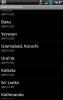Slik aktiverer / justerer du WiFi HotSpot-innstillinger for HTC G2 / Desire Z [Guide]
I tilfelle du var ute etter å aktivere og justere Wi-Fi Hotspot-innstillinger på T-Mobile G2 / HTC Desire Z, er det en metode som er tilgjengelig nå. Vi vet alle at på grunn av mangel på en rot som fester seg, endringer osv. For HTC Desire Z, ikke er det enkelt å gjøre, men dette er ikke til hinder for at folk på XDA kan komme med gode ting som dette.
Her er trinn for trinn-guide for å justere og aktivere G2s HotSpot-evner:
1. Den første er å rote håndsettet ditt med VISIONary One Click-holdbar rot-app i henhold til instruksjon i dette innlegget.
2. Når dette er gjort, start telefonen i normal modus og trykk på startskjermen i noen tid for å få Opprette en snarvei / aktivitet.
3. Nå angir com.android.settings.wifi. WifiApSettings og dette vil gjøre en snarvei til Wi-Fi-innstillinger rett fra hjemmeskjermen.
4. Last ned og installer ADB på datamaskinen din nå. Du kan finne alle relaterte instruksjoner i dette innlegget.
5. Når du har lastet ned og installert ADB, åpner du ledeteksten og skriver inn følgende kommandoer for å opprette dnsmasq.conf:
no-resolvno-pollserver = 208.67.222.222server = 208.67.220.220dhcp-autoritativ
6. Når dette er gjort, skriver du inn følgende kode:
adb push dnsmasq.conf / data / local / tmp
7. Opprett nå Wifi.sh ved å skrive inn følgende kode:
ekko 1> / proc / sys / net / ipv4 / ip_forward
./busybox ifconfig wl0.1 192.168.1.1
dnsmasq –strict-order –bind-interfaces –pid-file = / data / local / tmp / dnsmasq.pid –Conf-file = / data / local / tmp / dnsmasq.conf –listen-adresse 192.168.1.1 –dhcp-range 192.168.1.2,192.168.1.254 –dhcp-lease-max = 253
iptables -t nat –appEND POSTROUTING –out-interface rmnet0 -j MASQUERADE
iptables –appEND FORWARD –in-interface wl0.1 -j ACCEPT
8. Når dette er gjort, skriver du inn følgende ADB-kommando for å skyve / kopiere Wifi.sh-filen:
adb push wifi.sh / data / local / tmp
9. Start nå Super User [SU] og endre katalogen til / data / local / tmp etterfulgt av å utføre Wifi.sh-kommandoen.
Og der går du! din G2 / HTC Desire Z er nå aktivert med Wi-Fi Hotspot-funksjonalitet. Vær oppmerksom på at i følge utvikleren, bør du bare koble til Access Point etter at dnsmasq er lansert. Å gjøre dette før filen kjøres, kan gi DNS-feil. Vennligst ta turen til offisiell XDA Forum-tråd hvis du trenger støtte osv.
Ansvarsfraskrivelse: Prøv denne guiden på egen risiko. AddictiveTips er ikke ansvarlig i tilfelle enheten din murstein eller andre skader oppstår på grunn av denne metoden.
Søke
Siste Innlegg
Hvordan aktivere / ta opp HD 720p-video på iPhone 3GS
Endelig er det noen gode nyheter for iPhone 3GS-eiere som ønsker å ...
Hvordan fjerne motorola milepæl
Selv om du elsker din forankrede Motorola Milestone, men til tider ...
Fix GMT-tid for bedre synkronisering av din Froyo / Eclair-baserte Android-enhet
Selv om denne ordningen kan høres litt for vanskelig og liten ut, k...